 Ang mga larawang pinananatili mo sa iyong iPhone o iPad natural na kumukuha ng espasyo sa storage sa iyong device, na maaaring mapuno nang mabilis depende sa available na kapasidad ng storage at kung gaano karaming content ang mayroon ka.
Ang mga larawang pinananatili mo sa iyong iPhone o iPad natural na kumukuha ng espasyo sa storage sa iyong device, na maaaring mapuno nang mabilis depende sa available na kapasidad ng storage at kung gaano karaming content ang mayroon ka.
Kung makakita ka ng mensahe na puno na ang storage ng iyong device, sulit na tingnan ang opsyon ng system na tinatawag na Optimize Storage, na idinisenyo upang gumana sa Mga Larawan sa iCloud . Pinapalitan ng feature na ito ang mga full-resolution na larawan sa iyong iOS device ng mas maliliit, device-sized na bersyon na kumukuha ng mas kaunting espasyo sa storage, at ito ay isang magandang opsyon na gamitin sa Mga opsyon sa built-in na storage ng Apple . Nagbebenta ang Apple ng 50GB ng storage sa halagang $0.99 bawat buwan, o 200GB sa halagang $2.99 bawat buwan, isang bayad na maaaring sulit para i-clear ang storage space ng device kung marami kang larawan. Ang mga sumusunod na hakbang ay nagpapakita sa iyo kung paano ito ginagawa.
Paano I-optimize ang Storage sa iyong iPhone o iPad
- Ilunsad Mga setting sa iyong & zwnj; iPhone & zwnj; o & zwnj; iPad & zwnj ;.
- Mag-scroll pababa at mag-tap Mga larawan .
- Tiyaking iCloud Photos ay naka-on.
- I-tap I-optimize ang iPhone/iPad Storage .
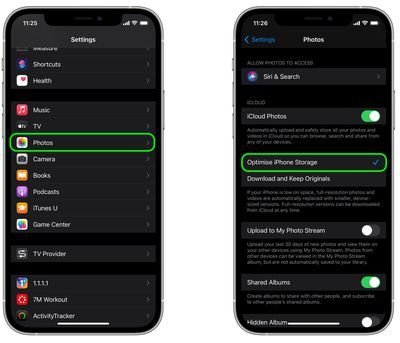
Kapag napili na iyon, awtomatikong mapapalitan ang iyong mga full-resolution na larawan ng mas maliliit na bersyon na kumukuha ng mas kaunting espasyo sa storage sa iyong device, habang ang mga full-resolution na larawan ay nananatiling wala sa device sa iCloud .
Upang matutunan kung paano pamahalaan at tanggalin ang mga video sa iyong iPhone o iPad, tingnan ang aming nakatuon kung paano sa paksa .

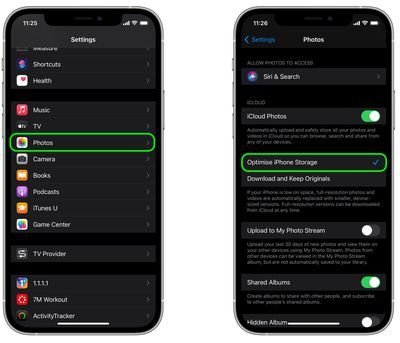
Patok Na Mga Post